win10应用商店下载的软件在哪个文件夹
win10应用商店下载的软件在哪个文件夹?在win10系统中,很多用户不知道使用应用商店下载的软件在哪个文件夹内,win10应用商店下载的软件在哪个文件夹,下面就和小编一起来看看吧!
小编推荐:Microsoft Store下载路径更改步骤>>
1、打开电脑桌面上的【此电脑】进入资源管理器打开【C盘】,或者使用快捷键Win+E打开,选择【此电脑 - C盘】;

2、在C盘文件下找到【Program Files】文件,双击打开文件夹;

3、点击上方的【查看】选项卡,勾选右侧的【隐藏的项目】选项,将隐藏的文件夹显示;

4、然后找到文件夹【WindowsApps】,双击打开文件夹。如果打开该文件夹提示“拒绝你访问该文件夹”,则点击>>这里<<查看解决方法;
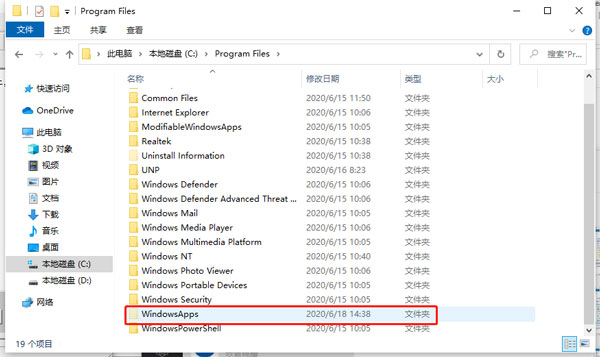
5、在WindowsApps文件夹下有我们在Microsoft Store应用商店下载的所有应用,找到对应的文件夹打开即可。
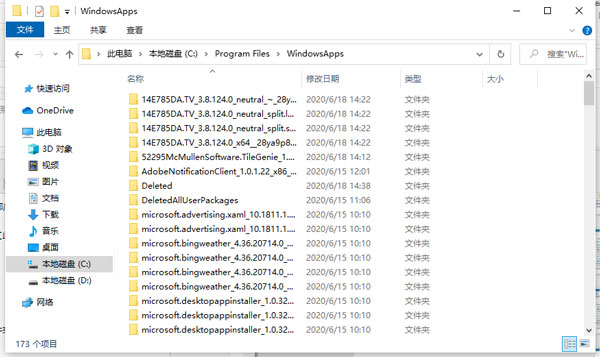
以上就是win10应用商店下载的软件在哪个文件夹的全部内容了,希望以上内容对您有所帮助!
猜你喜欢
更多-
 win10系统本地组策略编辑器怎么打开?
win10系统本地组策略编辑器怎么打开?win10 2016-07-24
-
 win10无法开机提示"你的电脑未正确启动"怎么办?
win10无法开机提示"你的电脑未正确启动"怎么办?win10 2016-08-19
-
 Win10开机一直显示"正在准备自动修复"无法启动怎么办?
Win10开机一直显示"正在准备自动修复"无法启动怎么办?win10 2016-12-04
-
 win10Microsoft Store下载的文件在哪里
win10Microsoft Store下载的文件在哪里win10 2020-06-18
-
 Win10如何打开系统属性窗口有哪些方法
Win10如何打开系统属性窗口有哪些方法win10 2015-03-20
